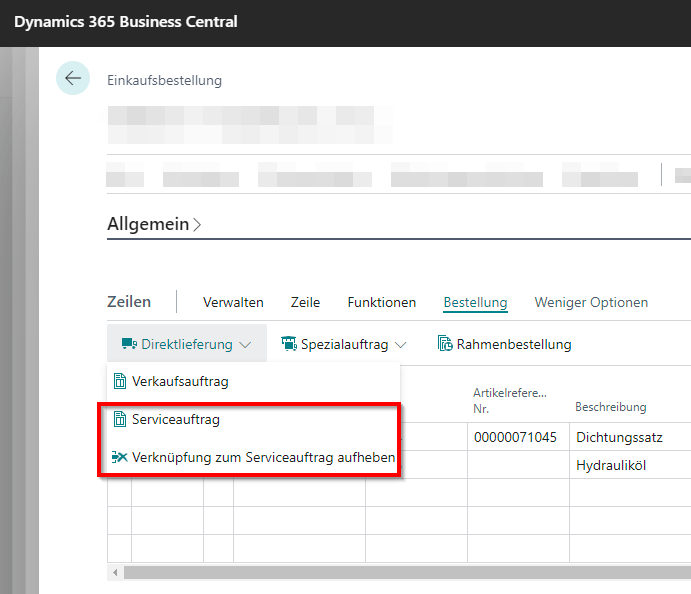Direktlieferung für Artikel im Serviceartikel-Arbeitsblatt erstellen
In diesem Kapitel wird beschrieben, wie Sie eine Direktlieferung für Artikel im Serviceartikel-Arbeitsblatt erstellen.
Um eine Direktlieferung für Artikel im Serviceartikel-Arbeitsblatt zu erstellen, gehen Sie wie folgt vor:
- Rufen Sie aus dem Rollencenter die Suchfunktion auf (ALT+Q).
- Suchen Sie nach Serviceaufträge und klicken Sie auf das entsprechende Suchergebnis.
- Die Liste Serviceaufträge wird angezeigt.
- Öffnen Sie die Auftragskarte für den Serviceauftrag.
- Öffnen Sie unter dem Register Zeilen das Serviceartikel-Arbeitsblatt (Arbeitsschein) für den Serviceartikel.
- Um über das Bestellarbeitsblatt einen Artikel für den Serviceauftrag zu bestellen, wählen Sie in dem Register Zeilen im Serviceartikel-Arbeitsblatt (Arbeitsschein) unter der Spalte Einkaufscode den Einkaufscode für eine Direktlieferung aus. Wenn die Spalte Einkaufscode nicht unter dem Register Zeilen angezeigt wird, können Sie die Spalte wie unter dem Kapitel Spalte Einkaufscode einblenden beschrieben einblenden.
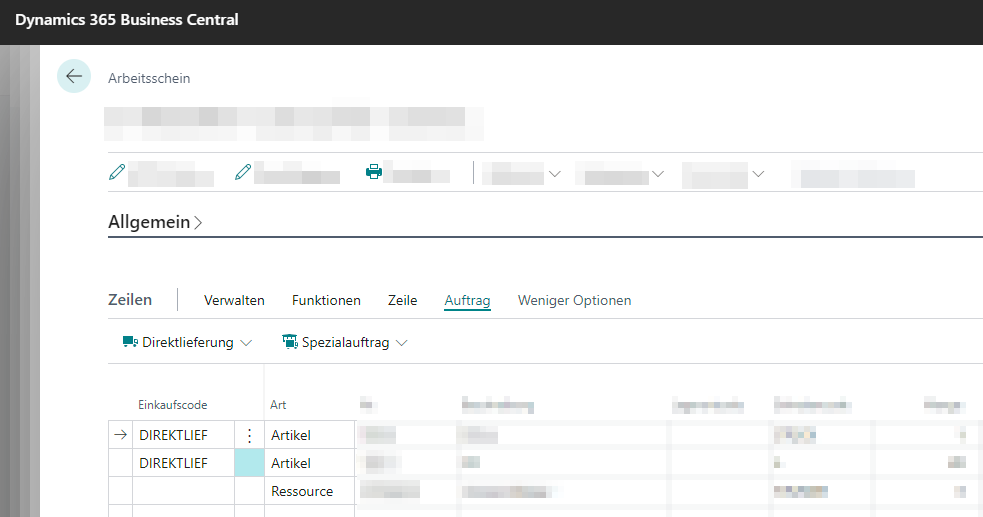
- Markieren Sie die Zeilen, für die Sie eine Direktlieferung erstellen möchten.
- Klicken Sie im Menü auf die Option Auftrag > Direktlieferung > Erstelle Bestellarbeitsblatt.
- Das Fenster Serviceaufträge holen wird angezeigt.
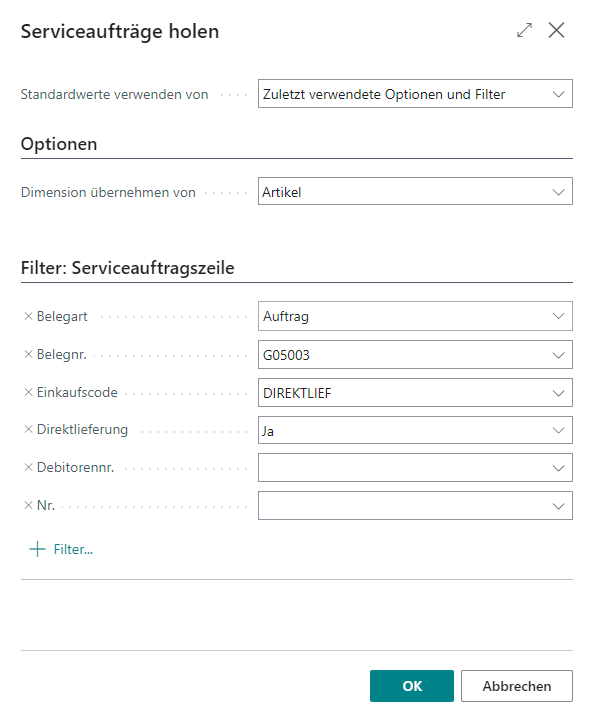
- Um die Servicezeilen zur Seite Bestellarbeitsblätter zu übertragen, klicken Sie auf OK.
- Die Seite Bestellarbeitsblätter wird angezeigt.
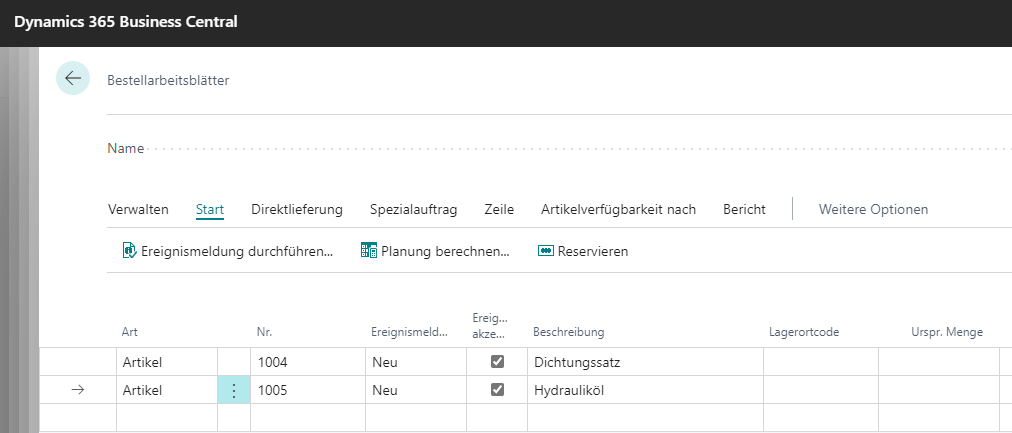
- Um eine Einkaufsbestellung zu erstellen, klicken Sie auf Start > Ereignismeldung durchführen.
- Das Dialogfenster Ereignismeld- durchf. - Best. wird angezeigt.
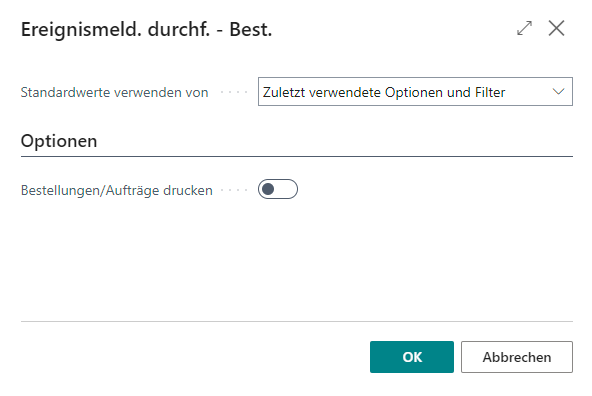
- Klicken Sie auf OK.
- Die Einkaufsbestellungen werden erstellt.
Die Einkaufsbestellungen sind mit den Artikelzeilen im Serviceauftrag verknüpft. Über die Option Einkaufsbestellung im Serviceartikel-Arbeitsblatt (Arbeitsschein) können Sie direkt in die Einkaufsbestellung navigieren.
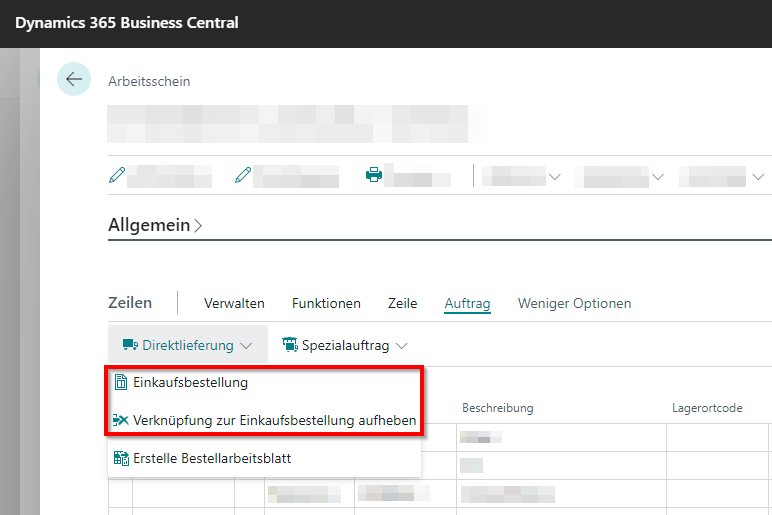
Die entsprechende Option zum Navigieren zurück in den Serviceauftrag ist auch in der Einkaufsbestellungskarte vorhanden.